Добавление товаров/услуг
Данное руководство поможет составить номенклатуру (перечень услуг) компании.
Для работы с кассой требуется заполнить информацию о товарах, блюдах или услугах, которые Вы продаете клиентам.
Подраздел «Товары и Услуги» необходим для того, чтобы внести в систему все необходимые товарные единицы или услуги, которые покупают клиенты. На основе «Товаров и услуг» и их категорий составляется «Меню» - набор товаров и услуг, который отображается в терминалах кассиров (подробнее в руководстве “Номенклатура - Меню терминала”).
Создание категории
Прежде чем добавлять товары в систему DOOGLYS, необходимо создать для будущих товаров категории. Категория должна объединять товары по какому-либо признаку (например: роллы, пироги, лимонады). Для того, чтобы создать категорию, необходимо кликнуть “Добавить категорию”, ввести название и нажать на “+”. После того, как категория будет добавлена, справа от нее станет доступно подменю из трех точек. Если нажать на эти три точки, то становится доступным изменение названия категории, ее редактирование или удаление.
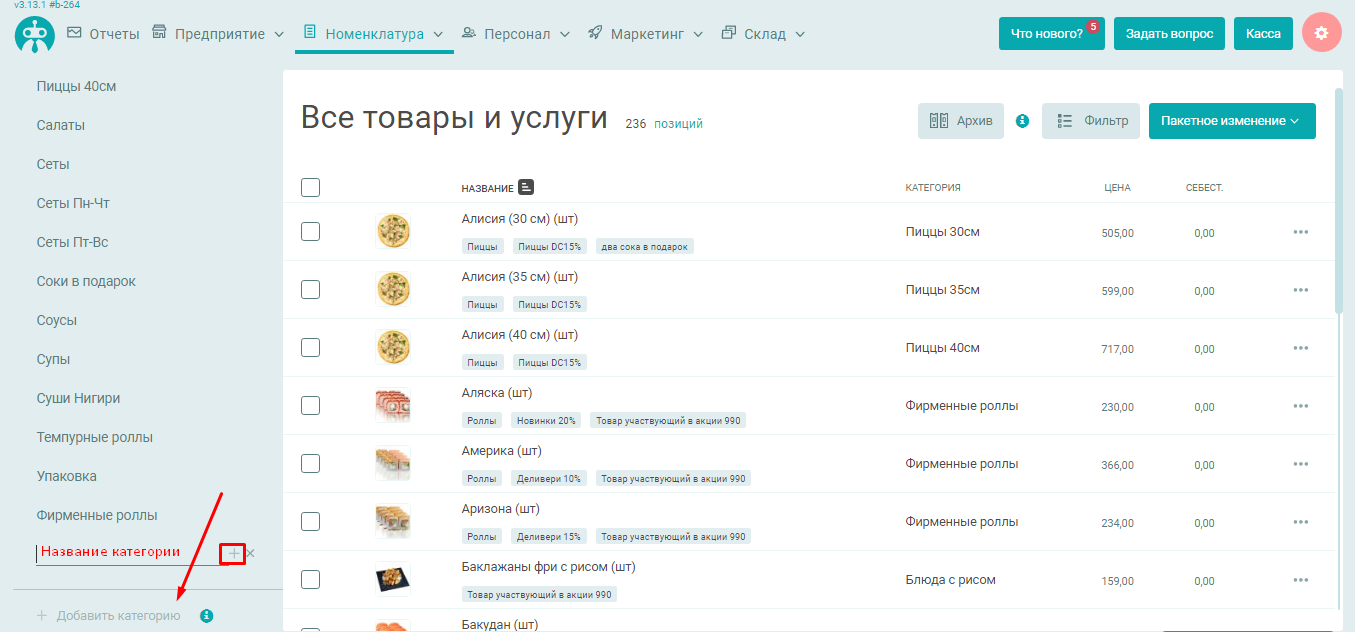
Как только необходимая категория появилась в списке слева, можно приступить к заполнению первичной информации о товаре.
Добавление товарной позиции
Первичная информация содержит 3 параметра:
- Название
- Единица измерения (например, “штука”, дополнить можно в разделе «Справочники»)
- Цена
Заполните поля и нажмите “Добавить” для быстрого добавления или “+”, чтобы перейти в раздел подробного редактирования.
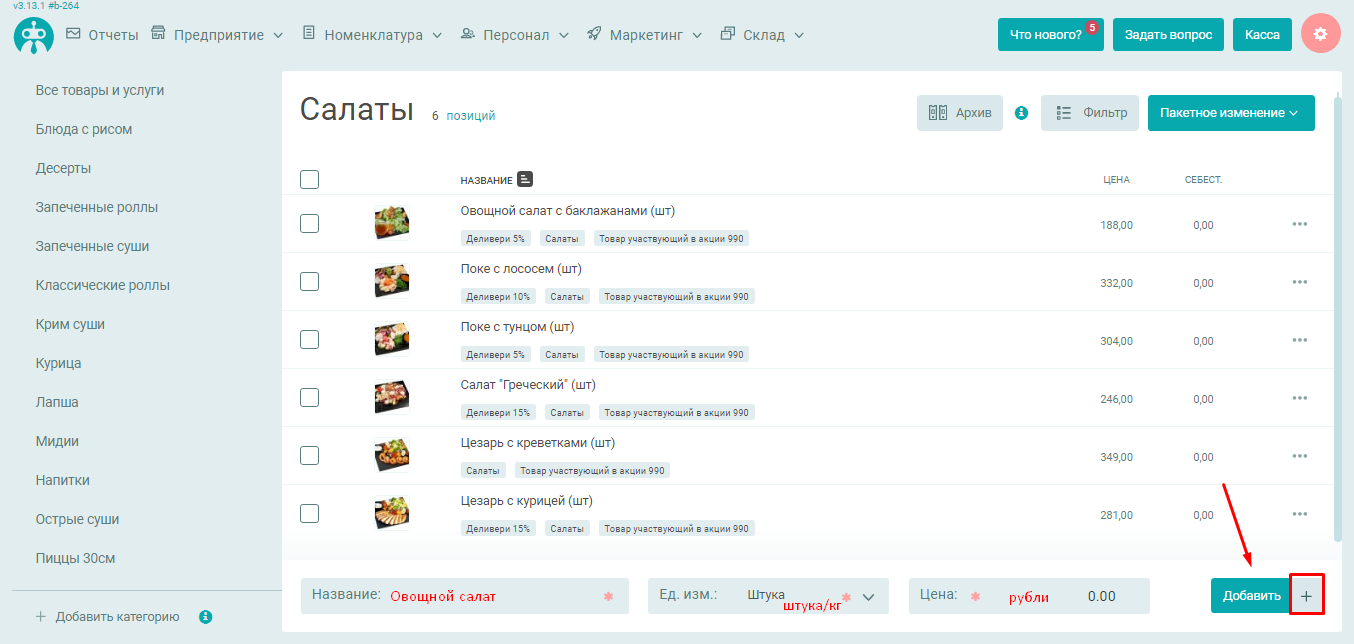
Теперь, когда товар добавлен, через редактирование можно получить доступ к полной информации о товаре:
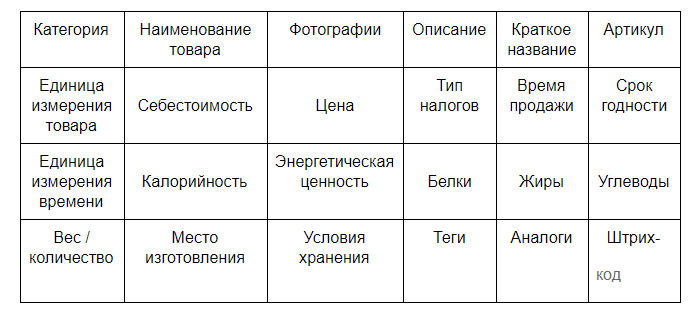
При указанной пищевой ценности (калорийность, энергетическая ценность, белки, жиры и углеводы) у фасовщика на этикетках к товарам будут печататься перечисленные показатели (подробнее про модуль повара и фасовщика можно посмотреть здесь).
Можно поставить галочки:
- Является модификатором (например, товар “Лимон” является модификатором к товару “Черный чай”)
- Является комплектом (например, товар “Набор Ролл” может являться комплектом для другого товара, например, “Ролл Филадельфия”, состоять этот набор будет из товаров: “Ланч-бокс”, “Палочки”, “Салфетка”, “Имбирь”, “Соевый соус” и “Васаби”; подробнее о комплектующих можно посмотреть здесь)
- Возможность доставки (можно ли доставлять этот товар)
- Участвует в расчете стоимости доставки
- Неакционный товар (при применении акций товар не будет учитываться при расчете скидки; подробнее об акциях можно посмотреть здесь
- Скрывать из меню (на терминалах кассира и самообслуживания товар не будет отображаться)
- Весовое блюдо (укажите, если цена указана за кг товара, и этот товар можно взвесить, например, на кассе)
- Скрывать из меню (отметьте, если этот товар не должен отображаться в меню на кассе)
- Разрешить экспорт в сторонние системы (если нужно, чтобы списание из сторонней системы этого товара происходило корректно)
- Показывать на планшетах у поваров
Также можно сгенерировать или добавить имеющийся штрих-код, по которому с помощью сканера штрих-кодов кассир будет пробивать товары, добавить спецификации (подробнее можно посмотреть здесь), комплектации (подробнее можно посмотреть здесь) или модификаторы (подробнее можно посмотреть здесь).
В конце редактирования необходимо нажать “Сохранить и выйти” внизу раздела редактирования для сохранения введенных данных.

Теги товара полезны в том случае, если для ведения статистики необходимо объединить товары в группы по дополнительному признаку. Допустимое количество тегов у одного товара не ограничено. Например, теги используются при составлении условий акций (например, условие акции “Корзина содержит не менее одного товара с тегом “Собственное производство”).
Фотографии - это фото, которое отображается в карточке товара. Рекомендуется использовать фото товара на нейтральном контрастном фоне или на фоне корпоративного паттерна. Фотография будет использоваться на терминалах самообслуживания.
Удаление товарной позиции
Иногда необходимо удалить позицию товара или услуги. Для этого нужно нажать на три точки в строке позиции товара или услуги и нажать “Удалить”.
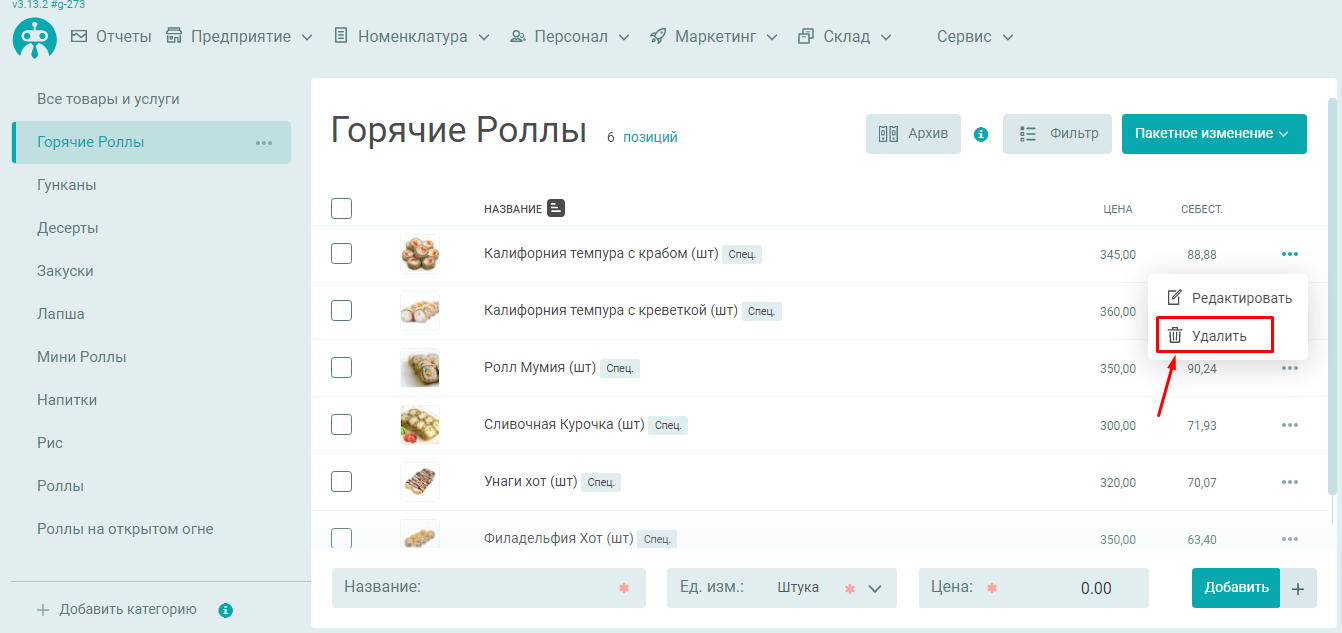
После удаления данная позиция окажется в архиве. Если понадобится вернуть эту позицию, необходимо перейти в “Архив” над списком позиций товаров или услуг, нажать в строке позиции на три точки и нажать “Восстановить”. Данная позиция станет доступна в списке товаров и услуг.
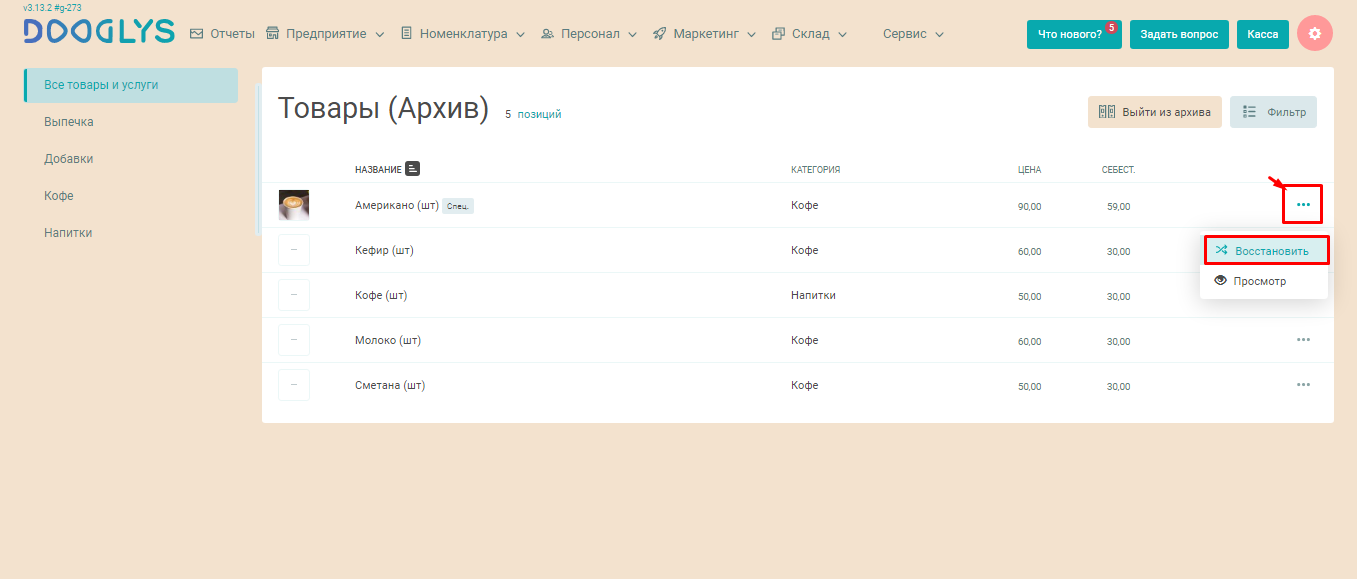
Фильтр и пакетное изменение
Для быстрого поиска необходимых позиций можно воспользоваться Фильтром. Для этого следует кликнуть “Фильтр”, выбрать характеристику, по которой будет происходить фильтрация позиций, и нажать “Применить”.Также можно ввести название в соответствующее поле для поиска по названию.
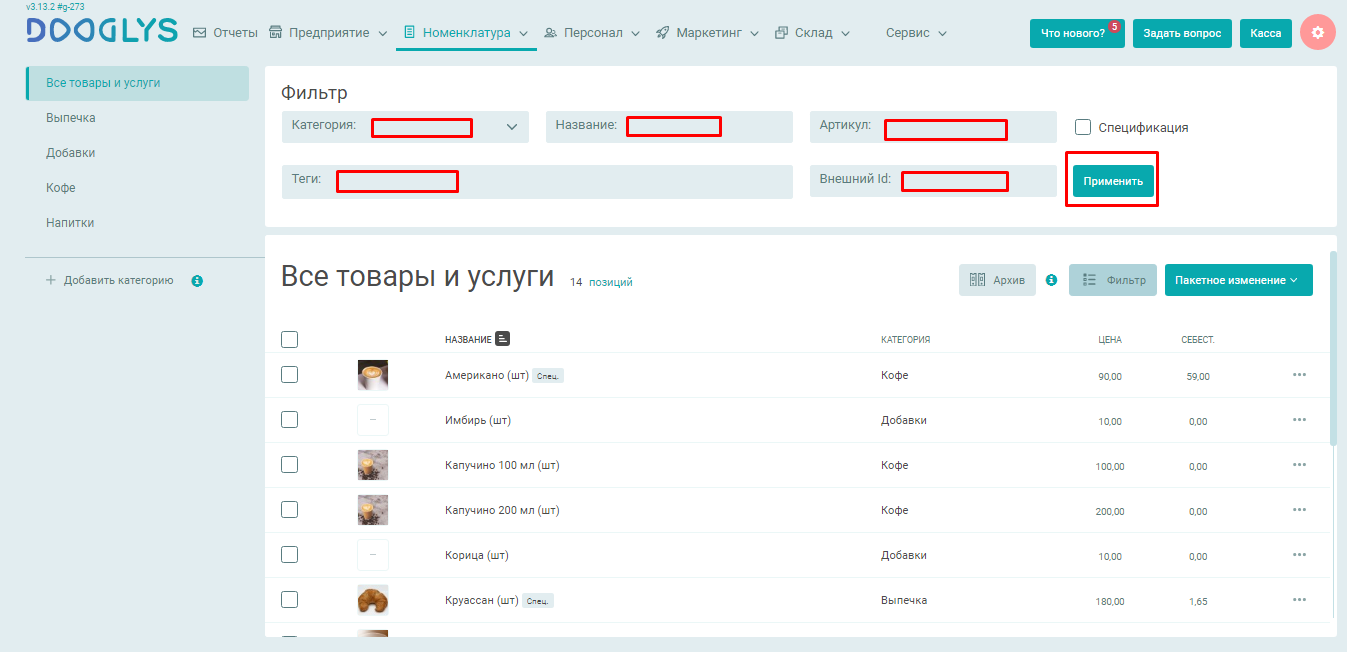
Иногда требуется изменить определенное поле сразу у нескольких позиций товаров или услуг. Для этого нужно выбрать те позиции, которые нужно обновить, и нажать “Пакетное изменение” - ”Изменить выбранные”. Во всплывающем окне нужно обновить данные у выбранных позиций, либо очистить значение и оставить это поле пустым. Затем нужно нажать ”Изменить”.
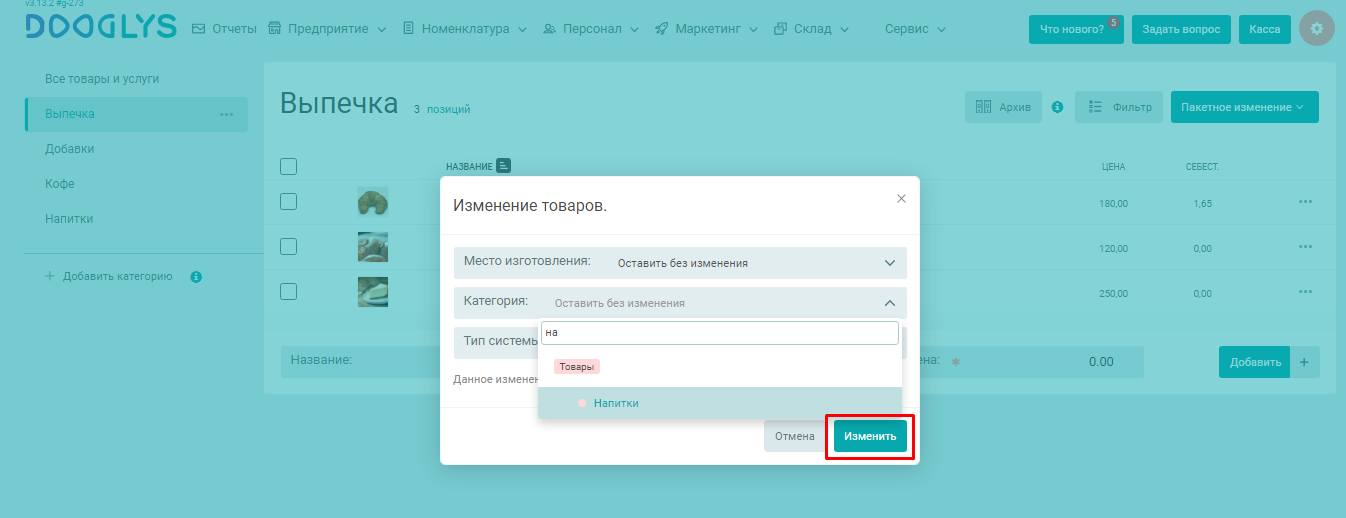
Для того, чтобы задать единую ставку налогообложения для категории, нужно нажать на три точки у нужной категории и нажать “Редактировать”. Далее выберите необходимую ставку налогообложения. Выбранная ставка применится ко всем товарам и услугам, относящимся к данной категории.
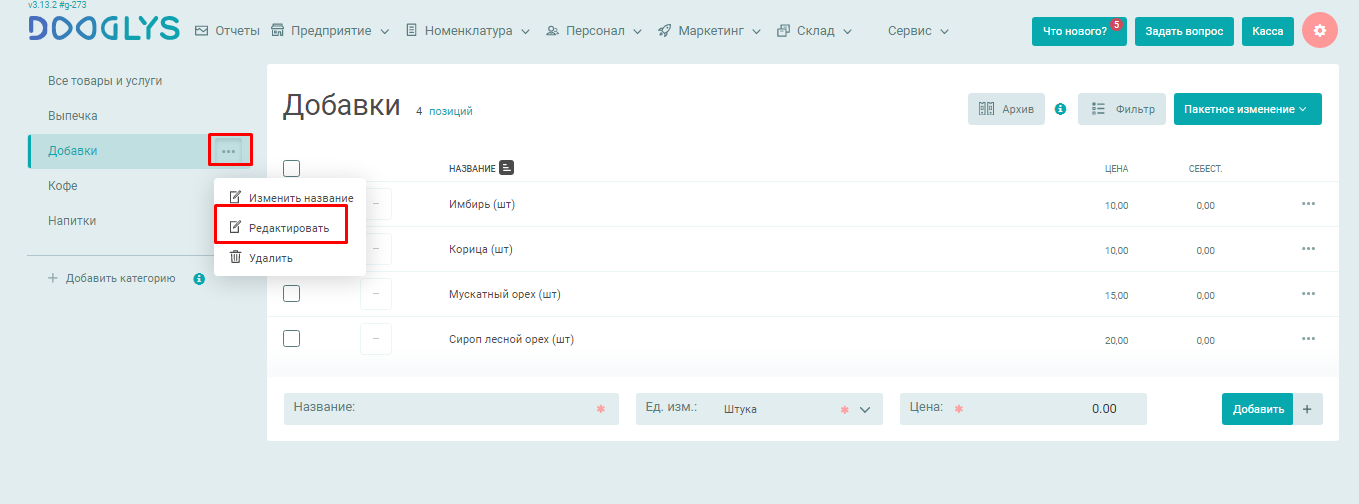
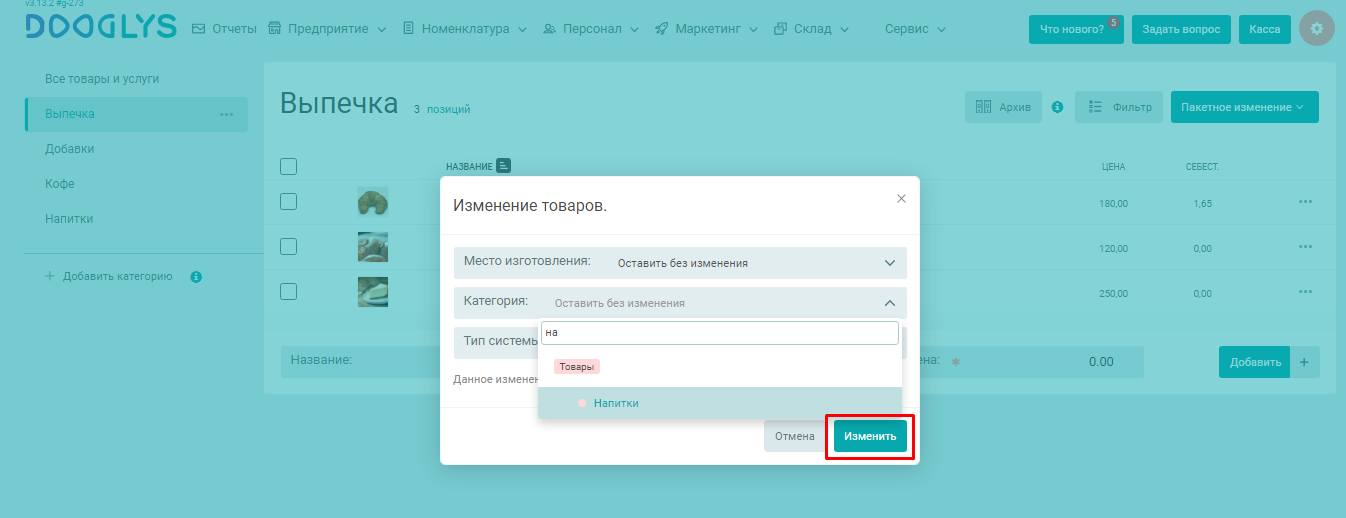
Теперь есть все необходимое для того, чтобы начать составление меню, которое будет отображаться на терминалах.